Como desinstalar aplicativos nativos do seu Android


Quando você compra um smartphone, compra junto uma série de software padrão que, possivelmente, nunca irá usar. Um dos conselhos mais disseminados para se livrar de aplicativos nativos do Android, chamados bloatwares, é o root do dispositivo. Contudo, neste tutorial você aprende a remover estes aplicativos com e sem acesso root do seu aparelho.
Pegue um atalho
- Desinstale aplicativos nativos SEM root
- Desinstale aplicativos nativos COM root
- Quais aplicativos desinstalar?
Como desinstalar aplicativos nativos do Android - SEM root
Para realizar a remoção dos bloatwares do seu dispositivo Android sem precisar de root, usaremos o aplicativo para Windows: Debloater. Siga o passo a passo abaixo:
- Baixe e instale o Debloater no seu computador;
- Conecte seu dispositivo via cabo USB;
- Ative a função de Depuração USB no aparelho. Para isso basta ir a Configurações > Opções de desenvolvedor > Depuração > Depuração USB.
Se a função "opções de desenvolvedor" não estiver ativada, vá a Configurações > Sobre o telefone > procure o "Número da versão" > toque repetidas vezes sobre a ela até que um aviso de você agora é um desenvolvedor apareça:
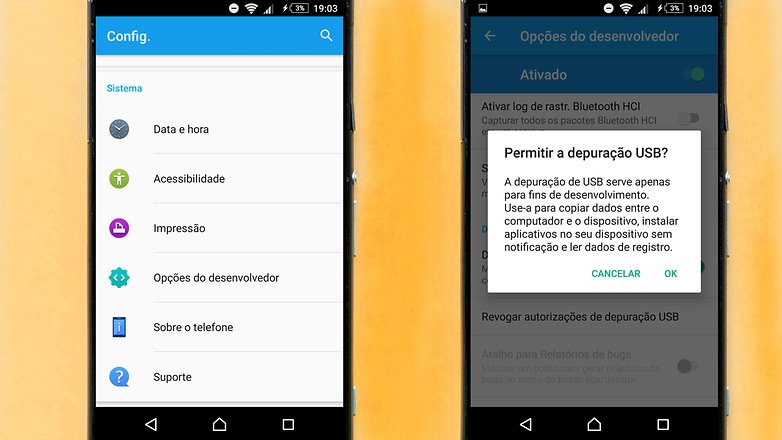
- Com o modo de depuração ativado, abra o Debloater no seu computador;
- Carregue as informações;
- Clique em Read device packages;
- Selecione e revise os pacotes que deseja remover;
- Clique em Apply.
Nota: Preste muita atenção nos pacotes que deseja eliminar, pois muitos deles podem ter nomes que não são facilmente reconhecíveis, e alguns podem afetar outros aplicativos.
Resgate
Caso tenha eliminado algum aplicativo que não queria remover, não entre em desespero. O Debloater não apaga nada definitivamente, simplesmente bloqueia o processo, que deixa de ser executado no seu dispositivo. Se você se equivocou, basta desbloquear tudo clicando em UnBlock All Packages e todos os programas nativos serão restaurados.
Como desinstalar aplicativos nativos do Android - COM root
Pré-requisitos
- Privilégios de administrador, em outras palavras, ter acesso root do seu dispositivo;
- Baixar e instalar o aplicativo Titanium Backup Root:
Removendo aplicativos nativos do seu Android
Caso você tenha preenchido todos os pré-requisitos, mãos à obra! Mas, antes disso, recomendo um backup dos dados do aparelho, pois caso você acabe desinstalando algum pacote do sistema necessário para o uso do seu telefone, poderá recuperá-lo através do backup. Caso contrário, terá de reinstalar a ROM original do aparelho.
Ao abrir o programa Titanium Backup Root pela primeira vez, você precisará permitir o acesso de super usuário, clicando na opção Permitir, como indicado na imagem abaixo. Em seguida, você será direcionado para a primeira tela do app com três abas: Visão geral, Backup/ Restauração e Agendamentos, selecione a opção Backup/ Restauração:
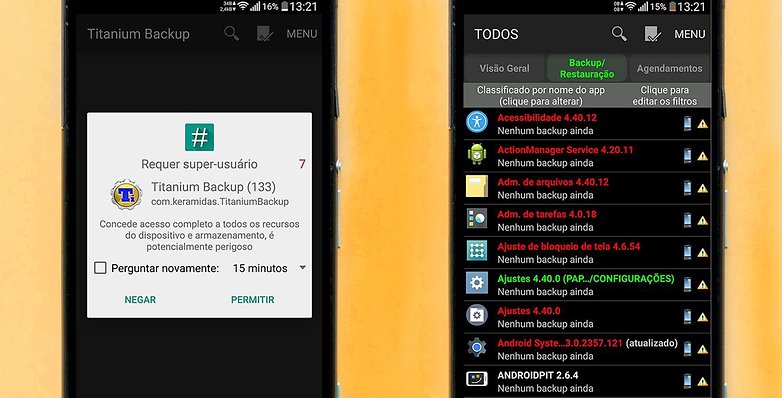
Como você pode ver na imagem acima, todos os aplicativos instalados no seu smartphone vão aparecer em lista e tudo o que você precisa fazer é localizar o programa que deseja desinstalar e clicar sobre ele. O programa vai mostrar detalhes do App e oferecer as opções de Backup, Congelar e Desinstalar. Escolha o botão Desinstalar e o aplicativo já não fará mais parte do software do seu aparelho:
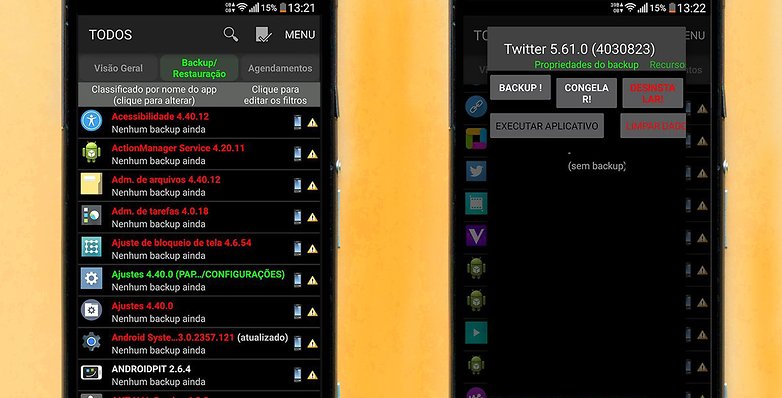
Caso você esteja em dúvida quanto à remoção do aplicativo por completo, o Titanium Backup root oferece também a possibilidade de apenas desativar o app clicando no botão Congelar.
Como você pode perceber, a remoção de aplicativos nativos do sistema não é um processo difícil de ser feito, mas exige acesso administrativo do aparelho na segunda opção, o que pode fazer com que você perca a garantia do seu smartphone. Este processo é recomendado acima de tudo para aparelho com problemas de armazenamento interno.
Quais aplicativos desinstalar?
Como mencionado antes, os smartphones Android vêm com aplicativos completamente desnecessários, que em muitos casos até pioram a performance do seu dispositivo. Agora que você já aprendeu como fazer, te indico, então , os cinco aplicativos que você deveria desinstalar por diversos motivos como: consumo de bateria exagerado, uso estratosférico do plano de dados, funções inúteis ou serviços antiquados.
O aplicativo do Facebook é uma ferramenta da rede social carregada de funções, com o qual você pode tornar grande parte da sua vida pública. Ele o mantém sempre informado quando você é marcado numa imagem, quando um amigo faz aniversário ou quando alguém comenta a sua foto.
Essa gama de funções faz com que uma série de serviços rodem em segundo plano, o que custa muita bateria e memória RAM do seu dispositivo. Abrir mão de algumas notificações e funções pode trazer muita autonomia para o seu Android. Dessa forma, é uma boa ideia desinstalar o app da Rede Social.
Em vez do aplicativo, você pode configurar o site do Facebook como a janela inicial do seu navegador preferido. Abra o Facebook no navegador, faça o login e, quando estiver na página principal, abra o menu sobre o botão da lista de endereços e selecione Adicionar à tela inicial. Quando fechar essa guia, o Facebook simplesmente para de consumir sua bateria e plano de dados.
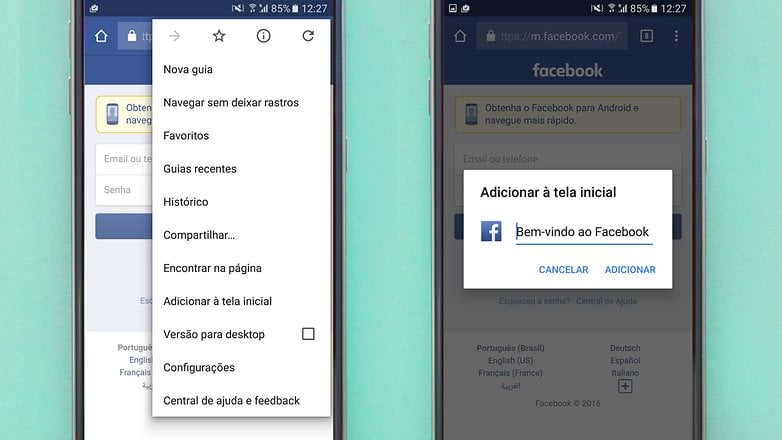
Outra opção pode ser experimentar o Facebook Lite, um app alternativo do Facebook de uso bem mais leve, economizando RAM ao carregar imagens com resolução menor:
Weather.com (ou qualquer outro app de previsão do tempo)
Widgets ou aplicativos de clima e previsão do tempo não apenas ocupam espaço, mas também consomem dados, atualizando suas previsões em intervalos regulares (você querendo ou não). Para saber o tempo de certo local em certo período, você não precisa de aplicativo específicos: basta perguntar ao Google! Essa opção economiza, memória de trabalho, memória interna, volume de dados e bateria.

Se você prefere abrir mão de outros serviços e permanecer com um app de tempo, confira a nossa lista com os melhores aplicativos do gênero:
360 Security (ou qualquer outro app de antivírus)
O seu dispositivo Android e a Play Store já possuem bons serviços nativos para evitar a instalação de vírus e malwares. Além disso, aplicativos de antivírus possuem frequentemente uma função anti-roubo, que exige acesso de administrador. Dessa forma, se alguma dessa empresas for atacada por hackers, seu dispositivo pode ser bloqueado permanentemente à distância.
O Google já oferece um serviço do tipo (Gerenciador de Dispositivos Android) e a Play Store possui filtros eficientes para evitar que apps com vírus sejam disponibilizados na loja. Claro, a história muda um pouco quando você costuma baixar aplicativos de fontes desconhecidas. O Google tem o melhor serviço para localizar e gerenciar remotamente o seu dispositivo
Clean Master (ou qualquer aplicativo de limpeza)
Aplicativos de limpeza prometem mais espaço na memória do seu dispositivo. É verdade: quando você apaga apps, alguns arquivos residuais permanecem no smartphone, e muitos aplicativos “entopem” sua memória interna com dados de cache. Contudo, não precisamos de aplicativos para realizar a limpeza. Vá até as Configurações do Android > Armazenamento e em pontos como Dados em Cache ou Diversos você pode apagar o cache e limpar manualmente arquivos inúteis.
Serviços como o Clean Master e companhia operam limpezas regulares, mas também consomem mais bateria e seu plano de dados com a publicidade. Além disso, células de memória Flash possuem um número limitado de ciclos de escrita, portanto não vale a pena apagar todo o cache de certos apps para que comecem a armazenar informações desde o começo.
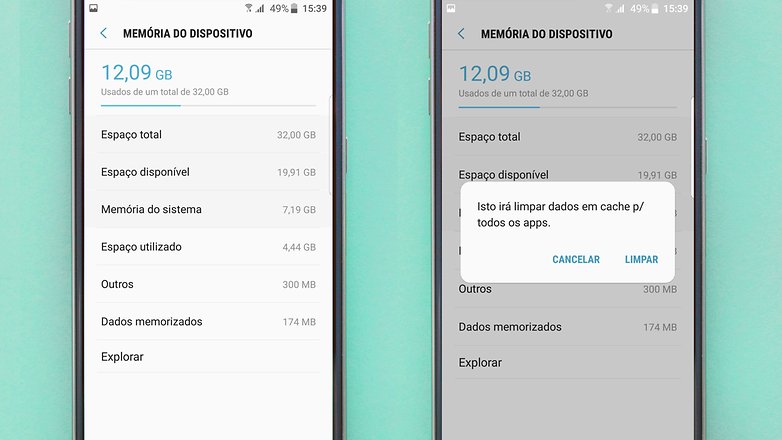
Navegador padrão
Escolheu o Chrome, o Firefox ou outro navegador? Então livre-se do navegador padrão. Ele se baseia num motor antigo, que não recebe atualizações de segurança e torna vulnerável a sua navegação pela internet. Para proteger suas senhas e dados privados, escolha sempre um navegador atual. Nossa lista abaixo traz os melhores serviços para Android:
Para se livrar do navegador padrão, vá até Configurações > Aplicativos > Todos e desative o serviço. A vantagem de navegadores alternativos (além da segurança maior) é a opção que muitos trazem de economia de dados, além da possibilidade de sincronização com o serviço equivalente no desktop.
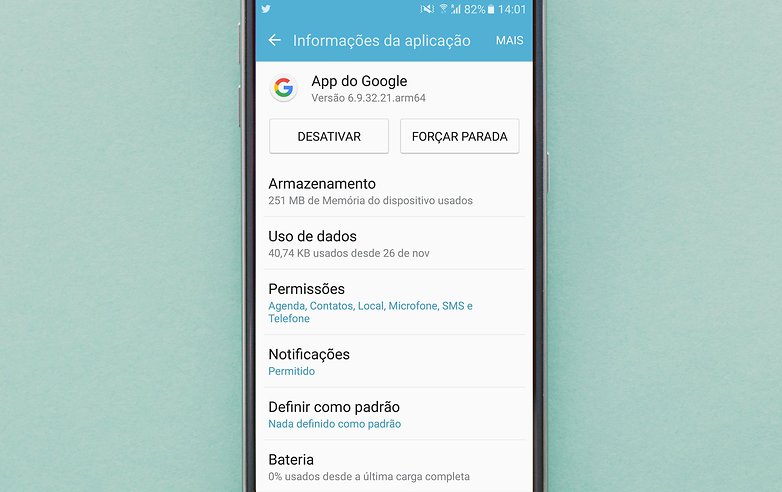
E aí, conseguiu livrar seu Android de todos os bloatwares desnecessários?






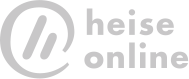

Usei o Titanium Backup pra desinstalar o Play music, play books, radio Fm e tals, começou a aparecer notificações "com.google.android.music parou" e "com.google.android.apps.magazines parou". Abri as configurações e bloqueei as notificações, não resolveu. Então percebi que os ícones dos apps play musica e play banca apareceram de novo, embora não tenham aparecido no Titanium e as notificações de ambos estivessem desativadas nas configurações. Então, deslizei os icones dos apps para informações, estavam ativos, limpei os caches e forcei a parada. Reiniciei o celular e as notificações pararam!
Me identifiquei quando falaram a respeito do Clean Master. Já foi bom, agora, virou apenas um depósito de propagandas, além de destruir dados e/ou savegames de jogos, os corrompendo. O melhor é limpar pelo próprio sistema, o Android já não depende dessas drogas.
Olá, gostaria de saber se esta desinstalação utilizando o titanium backup é definitiva ou se os softwares retornam ao original de fábrica quando fizermos um "hard reset"?
Que desinstalação fulêra é essa? Se eu quero desinstalar um app obviamente eu quero que ele saia por completo e não que fique só desativado e ainda ocupando espaço. E além do mais não é preciso app pra isso, basta ir em configurações>apps>dito-cujo>desativar é a mesma coisa.
Para ser curto e grosso:
Como desinstalar aplicativos nativos do seu Android?
Somente com root.
"O Debloater não apaga nada definitivamente, simplesmente bloqueia o processo"
Para este fim não precisa usar nenhum aplicativo de terceiro, basta em informações do aplicativo desativar o mesmo.
Root neles
Hoje em dia não tenho mais paciência para esses métodos ditos milagrosos, nem root uso mais. O máximo que faço é ir na lista de aplicativos e desativar os que não quero usar....
Como sempre, o AndroidPit vem com uma matéria com um título enganoso. O programa em questão não desinstala, mas desativa. E pra isso, não é necessário tanto trabalho, no momento em q se faz isso pelo próprio aparelho. Não é a toa q parei de frequentar essa página!
E voltou Pq então? 🤔
ahahahahahaha boa....
Certeza absoluta q não é da sua conta!
✌️👍
vish, ela tá nervosa! Calma, princesa
Eu deesinstalo e desativo os apps... Desativei Chrome, Briefing, aqueles jogos pre instalados... Tem muito app que desativei!
Mas esse programa pra desinstalar sem root parece ser util
ele desativa n desistala o app continua rodando
Se tá desativado, ele não fica rodando! Ele não vai fazer mais nada, a não ser ocupar o espaço do aparelho!
Com root uso o desinstalar seguro de apps, faço um backup e vou apagando tudo que acho desnecessario, (etiquetas, joyn, inicio touchwiz facil, mensagem animada, with tv...), nao libera muita memoria, mas o fato de poder apagar algo que não é util é satisfatorio!
isso é util demais pra smarts com muitos bloatware
Pessoal que usa Asus então, pira hahahaha
Nesse note 8 q paguei em Hong Kong desinstalei muita coisa. o q não deu eu desativei....😀
Sempre que compro um smart novo, é umas das coisas que faço, me livrar do que não uso e se for de operadora de telefonia, troco a room!!!